
Ako konfigurovať iPhone ako nový?
Ak ste nakoniec začal spomaliť svoj iPhone, potom ho znova nastaviť ako nový.
Postupne, ako gadget Apple.Jeho pamäť je upchatá a začína pracovať pomalšie. Najmä je to viditeľné z tých, ktorí aktívne používajú zariadenie, neustále zaťaženia aplikácií a vylepšuje Cidya.. V tomto článku budeme analyzovať, ako sa zbaviť problémov a konfigurácie iPhone. ako nové.
Fáza 1. Príprava smartfónu na konfiguráciu
- Nainštalujte najnovšiu verziu systému. Otvorené "Nastavenia" - "Main" - "aktualizácia" A zistite, či existuje aktualizácia pre váš smartphone. Ak používate útek z väzenia, potom sa inštalácia čerstvého softvéru môže vykonať len prostredníctvom iTunes..
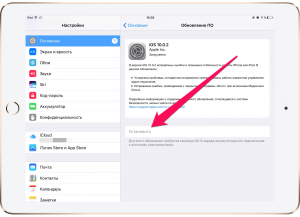
Ako konfigurovať iPhone ako nový?
Vytvorte zálohu. Ako to urobiť, prečítajte si v článkoch:
- Čo je záložná kópia iPhone, za to, čo je potrebné, čo to ušetrí? Ako nájsť zálohovací iPhone na vašom počítači?
- Ako vytvoriť zálohu iPhone? Kde je záložná kópia iPhone na počítači?
- Vypnúť imasáž v "Nastavenia" - "Správy".
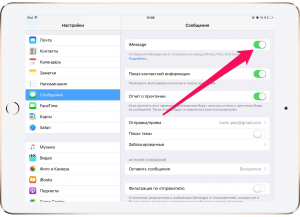
Zakázať Imassage
- Vypnite funkciu "Nájdite iPhone" v "Nastavenia" - "icloud".
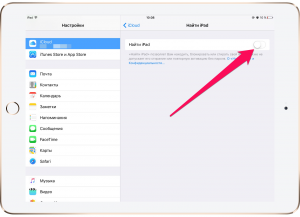
Zakázať "Nájsť iPhone"
Táto počiatočná príprava je u konca a teraz môže začať vyčistiť zariadenie.
Fáza 2. Vyčistite smartfón
- Otvorené "Nastavenia" - "Basic" - "Reset"
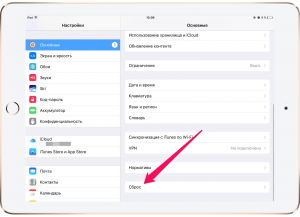
Obnoviť nastavenia na iPhone
- Ísť do "Čistenie obsahu a nastavenia"
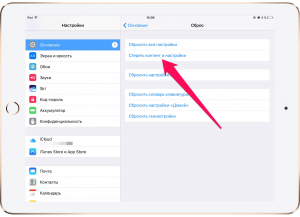
Odstrániť nastavenia a obsah
- Potvrďte svoje riešenie a počkajte, kým sa proces nedokončí
Teraz je vaše zariadenie vyčistené a obrazovka iPhone zvýrazní uvítaciu správu. To znamená, že všetko je hotové, správne a môžete začať nastaviť gadget.
Fáza 3. Nastavenie iPhone
- V okne Pozvánka pre zadanie parametrov gadget (sa zobrazí po všetkých nastaveniach a údajoch), kliknite na "Nastavenie iPhone ako nového".
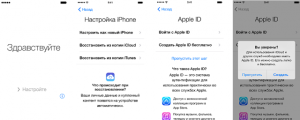
Ako konfigurovať iPhone?
- Preskočiť sektor autorizácie Apple IDAby sa zabránilo synchronizácii iCloud. S iPhone.
- Vyplňte nastavenie.
Teraz váš iPhone bude fungovať ako nový. Musíte obnoviť dáta a začať používať.
Video: Prvý spustenie a konfigurácia iPhone a iPad

Urobil som všetko podľa pokynov, ale stále sa nekonfiguroval ako nový ((((((
Vymazal všetky údaje, ale ako nový, nekonfiguroval ((((((